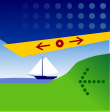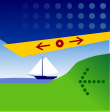|
 По данным социологических исследований средний гражданин проводит перед экраном телевизора 4,7 часа ежедневно. При этом многие даже не подозревают, что картинка, которую мы созерцаем столько часов каждый день, может быть гораздо лучше, а настройки телевизора, хорошо подходящие для его демонстрации в магазине, далеко не всегда являются оптимальными для квартиры или дома. Хотя современный жидкокристаллический или плазменный телевизор — это настоящий шедевр технологий, настроить телевизор совсем несложно. По данным социологических исследований средний гражданин проводит перед экраном телевизора 4,7 часа ежедневно. При этом многие даже не подозревают, что картинка, которую мы созерцаем столько часов каждый день, может быть гораздо лучше, а настройки телевизора, хорошо подходящие для его демонстрации в магазине, далеко не всегда являются оптимальными для квартиры или дома. Хотя современный жидкокристаллический или плазменный телевизор — это настоящий шедевр технологий, настроить телевизор совсем несложно.
Основные настройки телевизора для улучшения качества изображения
Яркость — это степень освещенности темных участков картинки. При завышенной яркости темные участки будут сливаться с черными, детализация изображения ухудшится. Чтобы правильно настроить яркость, выберите видео, где в верхней и нижней частях изображения есть черные полосы — они станут эталоном черного. Снижайте яркость до тех пор, пока они не станут действительно черными. Если детали в темных участках изображения потерялись — немного увеличьте яркость.
Контрастность — степень детализации светлых участков, или же сила свечения всей картинки в целом. Для её настройки подберите изображение, где много белого, например, белый медведь на Северном полюсе. Сделайте контрастность максимальной, а затем снижайте до тех пор, пока детали не станут отчетливо видны.
Насыщенность, или цветность — задает интенсивность цветовой гаммы. Слишком насыщенная картинка не реалистична, к тому же может приобрести красноватый оттенок. При нулевой насыщенности изображение будет черно-белым. Для настройки насыщенности понадобится изображение лица человека крупным планом. Увеличьте насыщенность, пока лицо не покажется слегка обгоревшим на солнце, затем плавно снижайте до получения естественного оттенка кожи.
Чтобы настроить изображение на телевизоре используется ещё несколько параметров:
Резкость — определяет, насколько размыты края объектов на экране. Для видеофильмов, воспроизводимых с дисков, значение может быть установлено в 0.
Оттенок — оптимальное значение этого параметра составляет 50%.
Отметим, что в целом для изображения высокого качества, особенно HD, все эти настройки могут скорее ухудшить его восприятие. Их основная задача — помочь сделать изображение плохого качества приемлемым для человеческого восприятия. |